يبدو أن تحديث iOS 13 الجديد من Apple وإصداراته النقطية يتسببان في حدوث مشكلات في إسقاط المكالمات للعديد من أجهزة iPhone ، مما يتسبب في الإحباط والارتباك بين قاعدة مستخدمي Apple.
إليك كل ما يجب أن تعرفه عن خطأ المكالمات التي تم إسقاطها ، ولماذا قد يؤثر عليك أو لا يؤثر عليك ، وكيفية تنفيذ بعض الخطوات لإصلاح المشكلة.
محتويات
-
نصائح سريعة
- مقالات ذات صلة
- ما يجب أن تعرفه عن المشكلة
-
استكشاف أخطاء المكالمات المسقطة وإصلاحها
- أساسيات
- قم بإيقاف تشغيل ميزة Silence Unknown Callers
- ابحث عن تحديث الناقل
- أخرج بطاقة SIM الخاصة بك
-
جرب الاتصال عبر Wi-Fi
- أعد ضبط إعدادات الشبكة
-
اتصل بدعم مشغل شبكة الجوال
- المنشورات ذات الصلة:
نصائح سريعة 
اتبع هذه النصائح السريعة للمساعدة في الإصلاح عند انقطاع مكالمات iPhone الخاصة بك مع iOS 13
- قم بإزالة iPhone الخاص بك من الحافظة الخاصة به ، وقم بإجراء مكالمة ، ومعرفة ما إذا كانت الحالة تسبب أي مشاكل في المكالمات
- أعد تشغيل الجهاز أو فرض إعادة تشغيله
- إيقاف تشغيل كتم صوت المتصلين غير المعروفين
- قم بالتحديث إلى أحدث إصدار من iOS
- تحقق مما إذا كان هناك تحديث لشركة الجوال لجهازك
- قم بإزالة بطاقة SIM الخاصة بك ثم إعادة تركيبها.
- بالنسبة للمشكلات المستمرة ، اطلب من مشغل شبكة الجوال تزويدك ببطاقة SIM جديدة (إن أمكن) أو التحويل إلى خدمة eSIM على أجهزة iPhone المتوافقة
- جرب الاتصال بشبكة WiFi
مقالات ذات صلة
- هل ترى "البريد العشوائي" أو "مخاطر الاحتيال" على معرف المتصل الخاص بك على iPhone؟ إليك ما يحدث
- يمكنك إعادة المكالمات الفائتة من شاشة قفل iPhone دون إلغاء قفل جهازك
- هل تريد إجراء مكالمات هاتفية أو استقبالها من جهاز iPad؟ إليك الطريقة
- جرس iPhone 11 / XR / XS / X أو صوت التنبيه منخفض جدًا؟ تحقق من هذا الإعداد لإصلاحه!
ما يجب أن تعرفه عن المشكلة
منذ إصدار iOS 13 لأول مرة ، واجه المستخدمون مشكلات مختلفة مع تطبيق الهاتف والاتصال الخلوي. عملت العديد من إصدارات النقاط اللاحقة من Apple (iOS 13.1 ، 13.1.1 ، إلخ) على إصلاح هذه المشكلات.
لكن العديد من المستخدمين أبلغوا عن مشاكل كبيرة في إسقاط المكالمات. يبدو أن المشكلة تزداد سوءًا بعد iOS 13.x +. أكثر من ذلك ، لا يبدو أن أحدث تحديث لبرنامج iOS 13.2 من Apple قد أصلحه.
ليس من الواضح عدد المستخدمين المتأثرين بهذا الخطأ ، ولكن يبدو أنه قد أصاب أجهزة iPhone بغض النظر عن طرازها أو شركة الاتصالات الخاصة بها.
لقد رأينا تقارير عن الخطأ في كل شيء من iPhone SE إلى iPhone 11 Pro Max. كما ذكرنا سابقًا ، لا يبدو أن مشغل شبكة الجوال الذي يمتلكه المستخدم له أي علاقة به أيضًا. يشير ذلك إلى أنها مشكلة متعلقة بالبرمجيات.
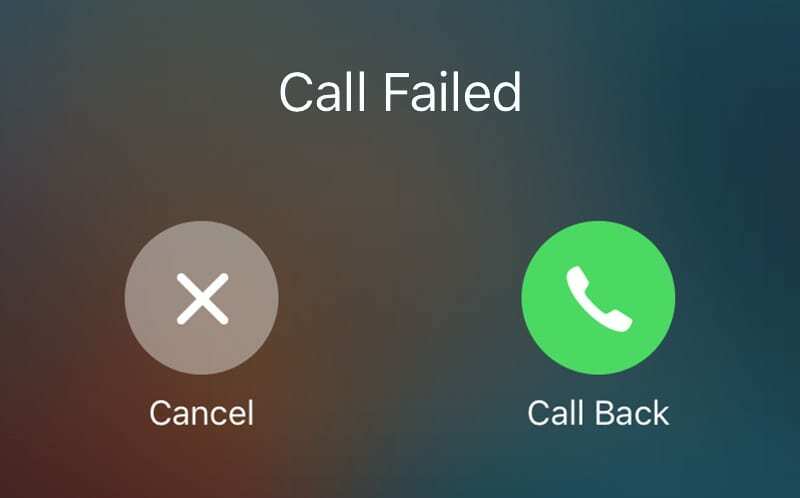
يبدو أن المشكلة تختلف في الخطورة. يشير بعض المستخدمين إلى أن الاستقبال الخلوي أضعف من المعتاد وأن المكالمات تنخفض بشكل متكرر. يشتكي آخرون من أن الخطأ "ثابت" وأن "جميع المكالمات تقريبًا" تنخفض بعد فترة قصيرة من الوقت.
إذا كانت هذه المشكلة لا تؤثر عليك ، فهذا جيد. على الرغم من عدد التقارير ، يمكننا القول بأمان أنه لا يؤثر على كل iPhone يعمل بنظام iOS 13. ولكن بالنسبة للمستخدمين المتأثرين ، فإن المشكلة مزعجة - لا سيما أنها تبدو مزعجة بشكل مزعج.
لم تعترف Apple بالمشكلة ، لكنها على الأرجح على علم بها. على الرغم من أن iOS 13.1.3 لا يبدو أنه يحل المشكلة تمامًا ، إلا أن تحديث iOS القادم قد يكون كذلك. ترقب لذلك. في غضون ذلك ، يمكنك محاولة استكشاف أخطاء iPhone الخاصة بك وإصلاحها بنفسك.
استكشاف أخطاء المكالمات المسقطة وإصلاحها
على الرغم من أن تحديث برنامج Apple الأخير لم يخفف من المشكلة ، فهناك فرصة لتحري الخلل وإصلاحه بنفسك. جرب هذه الخطوات.
أساسيات

- قم بإزالة أي حافظة أو غطاء. في بعض الأحيان ، تتعرقل أغطية أو أغطية أجهزة iPhone الخاصة بنا. لذا ، أخرج iPhone الخاص بك من الحافظة / الغطاء ثم قم بإجراء بعض الاختبارات ، واتصل بالناس واطلب من الناس الاتصال بك. إذا لم يسقط iPhone مكالمة خلال هذه الاختبارات ، فمن المحتمل أن تكون حالتك هي سبب المشكلة.
- اعادة البدء. في كثير من الحالات ، يكفي إعادة تشغيل جهازك أو إيقاف تشغيله لإصلاح الأخطاء أو السلوكيات المتقطعة. لذلك نوصي بالبدء بذلك.
- قم بتحديث نظام iOS الخاص بك. كما هو الحال دائمًا ، يوصى أيضًا بالتأكد من تشغيل iPhone الخاص بك بأحدث البرامج المتاحة. يمكنك معرفة ما إذا كان هناك تحديث iOS جديد من خلال الانتقال إلى الإعدادات -> عام -> تحديث البرنامج.
- محاولة وضع الطيران. افتح مركز التحكم وقم بتعطيل الاتصال الخلوي مؤقتًا عن طريق تشغيل وضع الطائرة. انتظر بضع لحظات ثم أطفئه مرة أخرى.
قم بإيقاف تشغيل ميزة Silence Unknown Callers
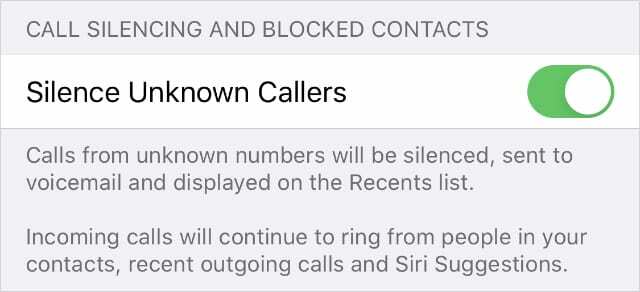
خيار جديد لتطبيق الهاتف مع iOS 13 هو Silence Unknown Callers. تساعدك هذه الميزة في تجنب تلقي مكالمات من أشخاص وأنشطة تجارية وأرقام هواتف لا تعرفها أو تعرفها.
عندما تقوم بالتبديل إلى Silence Unknown Callers ، فإنه يحظر أرقام الهواتف التي لم تتصل بها من قبل أو الأرقام التي لم تقم بحفظها في قائمة جهات الاتصال الخاصة بك. يمر أي رقم هاتف قمت بإضافته مسبقًا إلى جهات الاتصال الخاصة بك أو تم الاتصال به أو إرسال رسالة نصية إليه تلقائيًا بالإضافة إلى أي أرقام هاتف يتم إرسالها إليك عبر البريد الإلكتروني.
ومع ذلك ، اكتشف بعض الأشخاص أن إيقاف تشغيل هذه الميزة ساعد في حل المشكلات المتعلقة بالمكالمات التي تم إسقاطها ، لذا جربها!
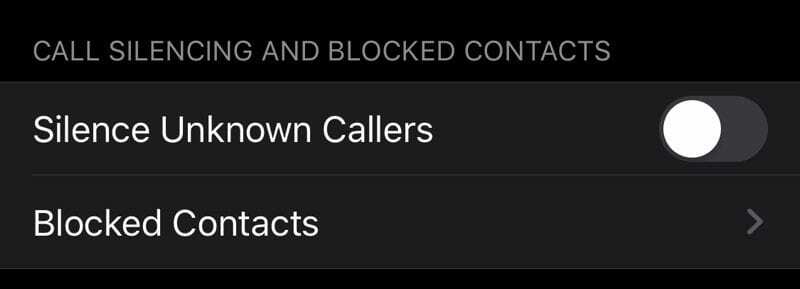
لتبديله ، انتقل إلى الإعدادات> الهاتف وقم بإيقاف تشغيل Silence Unknown Callers.
ابحث عن تحديث الناقل
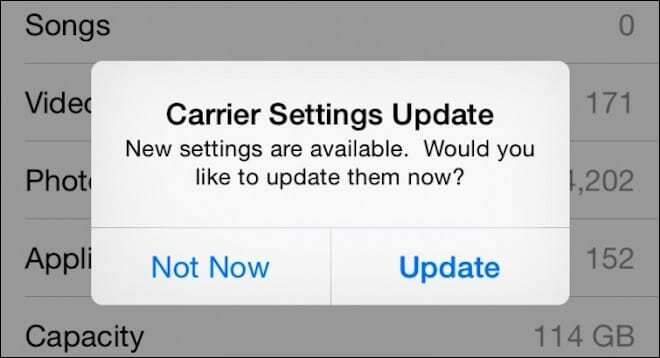
هناك أيضًا احتمال وجود تحديث لإعدادات مشغل شبكة الجوّال مطلوبًا لجهازك لمواصلة العمل بشكل صحيح. لا يُعد تحديث إعدادات مشغل شبكة الجوّال من أكثر ميزات iOS شهرة ، ولكن ربما تكون قد رأيت مربع حوار منبثق عنها في الماضي.
لمعرفة ما إذا كان هناك تحديث لإعدادات مشغل شبكة الجوّال متاحًا ولتثبيته يدويًا ، توجه إلى الإعدادات -> عام -> حول. في حالة توفر تحديث ، يجب إخطارك هنا.
أخرج بطاقة SIM الخاصة بك

على الرغم من أنه ليس من المرجح أن تكون هناك مشكلة في بطاقة SIM الخاصة بجهاز iPhone. لهذا السبب ، قد يكون من المفيد إخراجها وإعادتها مرة أخرى.
ما عليك سوى إيقاف تشغيل جهازك والبحث عن ملف بطاقة SIM صغيرة جرب على جانب جهاز iPhone الخاص بك. ستحتاج إلى مشبك ورق أو أداة مماثلة لإخراجها.
إذا استمرت المشكلات بعد إعادة تثبيت بطاقة SIM الخاصة بك ، فاطلب من مشغل شبكة الجوال تزويدك ببطاقة SIM جديدة أو قم بالتبديل إلى خدمة eSIM بدلاً من بطاقة SIM فعلية!
جرب الاتصال عبر Wi-Fi
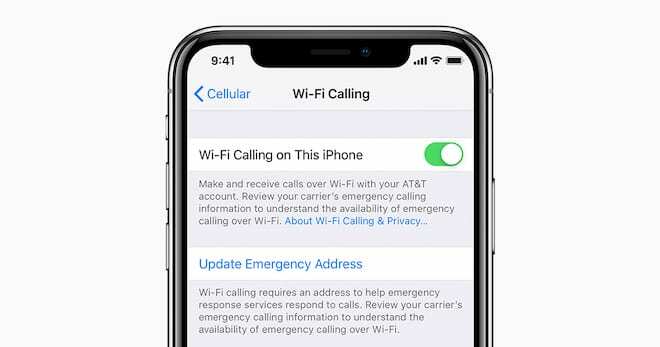
أبلغ بعض المستخدمين عن مشاكل مع أنظمة تشغيل iOS مكالمات Wi-Fi خاصية. ليس من الواضح ما إذا كان هذا قد لا يكون متصلاً بشكل مباشر بالمكالمات الفائتة. ولكن من المحتمل أن يكون هناك خطأ في الميزة قد يتسبب في تعطل اتصالك الخلوي.
حاول إجراء واستقبال المكالمات باستخدام ميزة Wi-Fi Calling الممكّنة والمعطلة لمعرفة ما إذا كانت تُحدث فرقًا. لتشغيل الإعداد أو إيقاف تشغيله ، انتقل إلى الإعدادات -> الهاتف -> مكالمات Wi-Fi.
أعد ضبط إعدادات الشبكة
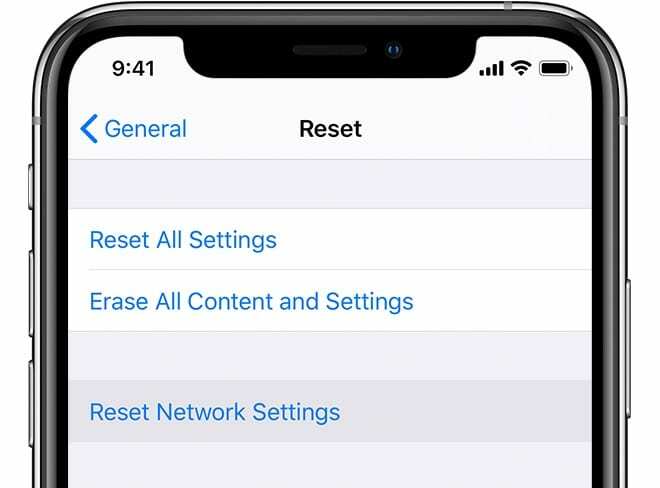
أبلغ بعض المستخدمين عن تحسين الاتصال الخلوي وانخفاض عدد المكالمات التي تم إسقاطها بعد إعادة تعيين إعدادات الشبكة الخاصة بهم. يعد هذا في الواقع خطوة موصى بها لاستكشاف الأخطاء وإصلاحها لأي نوع من مشكلات الاتصال الخلوي أو Wi-Fi أو Bluetooth.
ما عليك سوى التوجه إلى الإعدادات -> عام -> إعادة تعيين والنقر على إعادة تعيين إعدادات الشبكة. ضع في اعتبارك أنك ستحتاج إلى إعادة الاتصال بجميع شبكات Wi-Fi ، وقد تضطر إلى إعادة تكوين تفضيلات خلوية معينة أو تفضيلات VPN.
اتصل بدعم مشغل شبكة الجوال
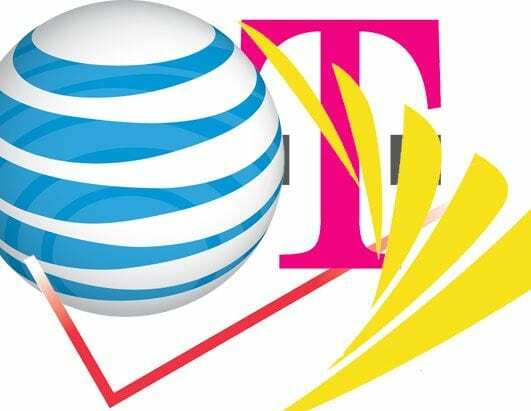
إذا كنت لا تزال تواجه مكالمات تم إسقاطها بعد كل نصائح تحري الخلل وإصلاحه المذكورة أعلاه ، فقد حان الوقت للاتصال بمشغل شبكة الجوال. المكالمات التي تم إسقاطها بعد تحديث برنامج رئيسي ليست جديدة. وفي الماضي ، قام بعض المستخدمين بإصلاح المشكلة من خلال التحدث عن شركة الاتصالات الخاصة بهم.
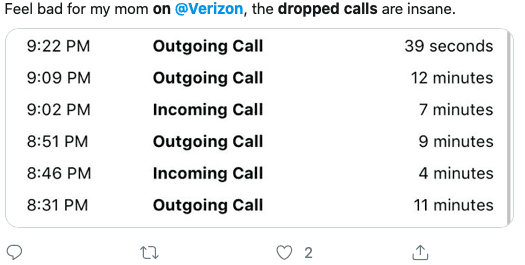
أولاً ، اسأل عما إذا كان حسابك لا يزال نشطًا وعن أي انقطاع في منطقتك. إذا تم التحقق من كل ذلك ، فقد تحتاج إلى مطالبة مشغل شبكة الجوال بإعادة تعيين اتصالك الخلوي من نهايته.
في أسوأ السيناريوهات ، قد يحتاجون إلى إرسال بطاقة SIM جديدة إليك. إذا كان الأمر كذلك ، فتأكد فقط من تحديث إعدادات مشغل شبكة الجوّال بمجرد تثبيته.

مايك صحفي مستقل من سان دييغو ، كاليفورنيا.
بينما يغطي في المقام الأول شركة Apple وتكنولوجيا المستهلك ، لديه خبرة سابقة في الكتابة عن السلامة العامة والحكومة المحلية والتعليم لمجموعة متنوعة من المنشورات.
يرتدي عددًا غير قليل من القبعات في مجال الصحافة ، بما في ذلك الكاتب والمحرر ومصمم الأخبار.